Spre deosebire de versiunile anterioare de Windows, Windows 8vine cu integrarea contului Microsoft (anterior cunoscut sub numele de Windows Live) care permite utilizatorilor să-și sincronizeze cu ușurință setările PC-ului cu alte dispozitive Windows 8. Dacă alegeți să vă conectați folosind un cont Microsoft, puteți sincroniza toate setările, inclusiv istoricul internetului, comenzi rapide, setări pentru aplicații, parole pentru servicii diferite și multe altele cu orice alt computer sau tabletă care rulează Windows 8. Pentru a sincroniza setările dvs. tot ce ai nevoie este să te conectezi la computerul secundar folosind contul Microsoft și să le activezi sincronizați caracteristică din interior Setări PC. Meniul de sincronizare PC Settings vă permite să alegeți specific elemente pe care doriți să le sincronizați. Dacă doriți să dezactivați aceste setări, puteți crea fie un cont local nou, fie dezactivați sincronizarea din contul Microsoft (ceea ce vă va transforma efectiv contul curent într-unul local). În orice caz, aceasta va dezactiva sincronizarea numai pentru contul de utilizator. Cu toate acestea, dacă sunteți administrator de sistem, puteți utiliza Editorul de politici de grup local pentru a dezactiva funcția de sincronizare Windows 8 pentru toți titularii de conturi de utilizator. În acest post, vă vom ghida prin procesul de dezactivare a sincronizării elementelor selectate și a tuturor celor acceptate pentru toți utilizatorii.
Pentru început, asigurați-vă că v-ați autentificat la Windows ca administrator sau că aveți nevoie de drepturi administrative pentru a modifica setările de politică de grup local. În continuare, accesați Ecran de pornire, tastați gpedit.msc, selectați Aplicații din bara laterală din dreapta, apoi faceți clic pe gpedit.msc în fereastra principală.

Acesta va deschide editorul de politici de grup local. Acum, navigați la următoarea locație și căutați Sincronizați setările în panoul de navigare.
Configurare computer / șabloane administrative / componente Windows
Odată selectat, veți putea vedea o listă de politici de grup în fereastra principală, cum ar fi Nu sincronizați setările aplicației, Nu sincronizați parolele, Nu sincronizați, Nu sincronizați setările browserului etc. Pentru a edita setarea politicii, faceți dublu clic pe ea pentru a deschide panoul de setare.
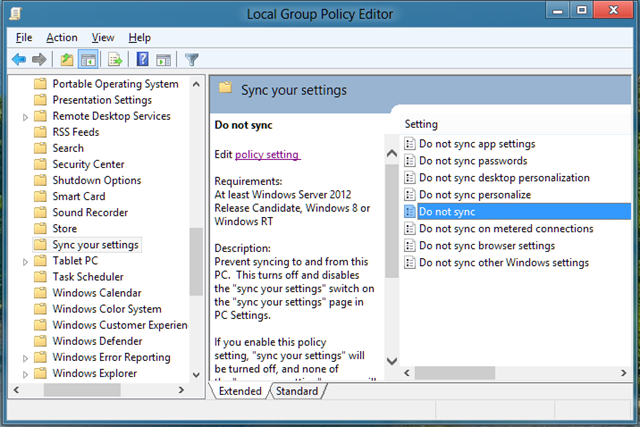
Aceasta va deschide o fereastră separată de locul în care vă aflațipoate regla setarea implicită a politicii. În partea de sus, există opțiuni Not Configurated, Enabled și Disabled. Selectând fiecare opțiune vă va permite să citiți efectul acesteia în secțiunea Ajutor. Pentru a dezactiva sincronizarea setărilor pentru toți utilizatorii, trebuie doar să selectați Activat din listă și faceți clic pe OK.
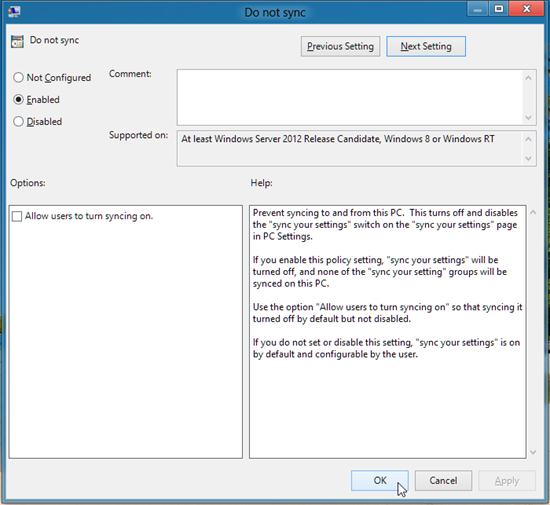
În mod similar, puteți modifica setările de politică ale altor elemente care aparțin grupului de setări Sincronizați.
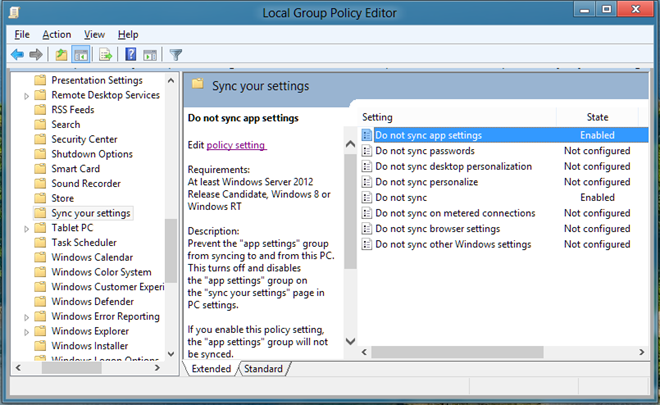
După ce ați dezactivat toate setările de politică legate de sincronizare, utilizatorii PC-ului dvs. nu vor putea modifica setările de sincronizare din Setări PC fereastră.
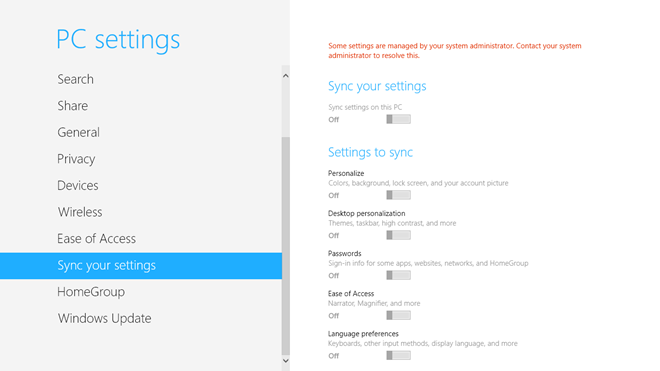













Comentarii